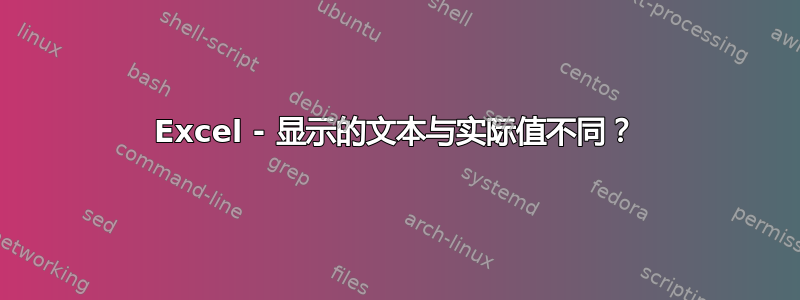
我想要一个具有值 1,2,3 ... 或 10 的单元格,但它会显示一些文本 - 但当我在公式中使用单元格值时,它应该使用数字!
例如:
- 单元格 A1 显示一个单词
Apple,但其值为 1。 - 单元格 B1 显示一个单词
Orange,但其值为 2。 - 单元格 C1 将有一个公式
=A1+B1,但会显示值 3。
答案1
您可以使用自定义格式执行此操作:
选择单元格 A1,转到“格式化单元格”->“数字”->“类别”->“客户”,然后"Apple"在“类型”字段中输入。
对所有其他单元格重复此过程。
但是,请注意,这种“信息隐藏”并不是最佳实践,因为这会使您的文件以后难以审核/调试。最好使用隐藏列来存储值 - 然后直接输入名称!
答案2
这是很有价值的事情,因为它可以使您的电子表格更具可读性。
- 将 Apple 和 Orange 定义为值分别为 1 和 2 的名称。为此,最好的方法是将 Apple 和 Orange 字样放入单元格
A1和中A2。 - 然后在单元格
B1和中B2输入值 1 和 2。 - 现在使用
Insert->Name->Create来告诉 Excel 您希望这四个单元格成为一本字典。(他们不使用该词。) - 现在您可以在公式中的任何位置使用“Apple”和“Orange”,并且它们将在计算过程中被替换为数字 1 和 2。
D1在单元格和中输入 Apple 和 Orange 这两个词D2。然后在 单元格 中F1输入公式:=INDIRECT(D1)+INDIRECT(D2)。 显示的结果F1将是 3。
答案3
使用 Microsoft Excel 2016,您可以执行以下操作。
- A1 到 A3 => 在单元格中输入名称 Apple、Orange 等
- B1 到 B3 => 输入您想要的相应值 (1、2、...)
- 右键单击 A1 并选择以下选项“定义名称...”
- 现在,对于“指的是”,给出相应的 B 列单元格,并对其余的 A 列单元格执行此操作。
- 隐藏 B 列


